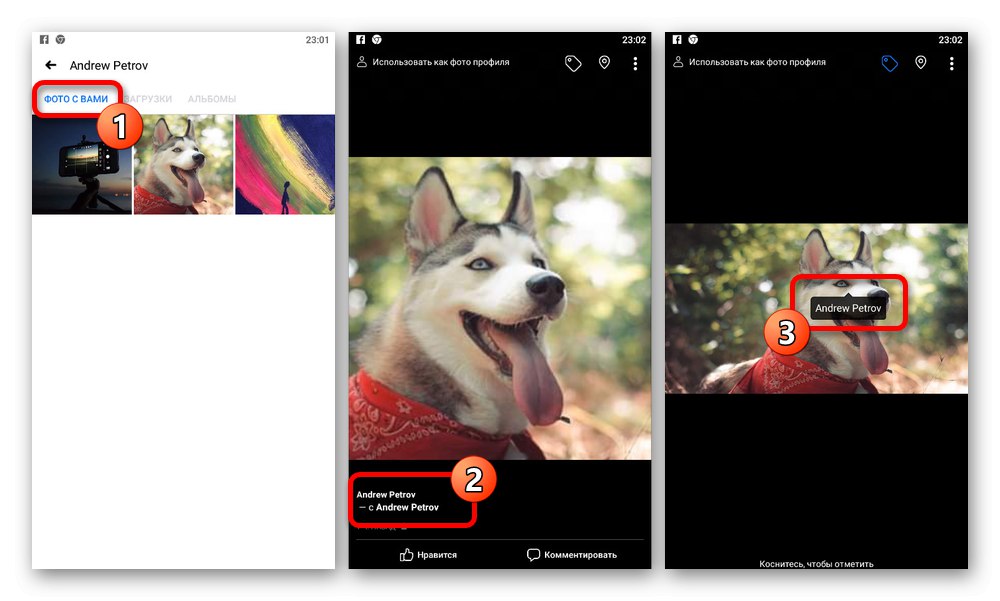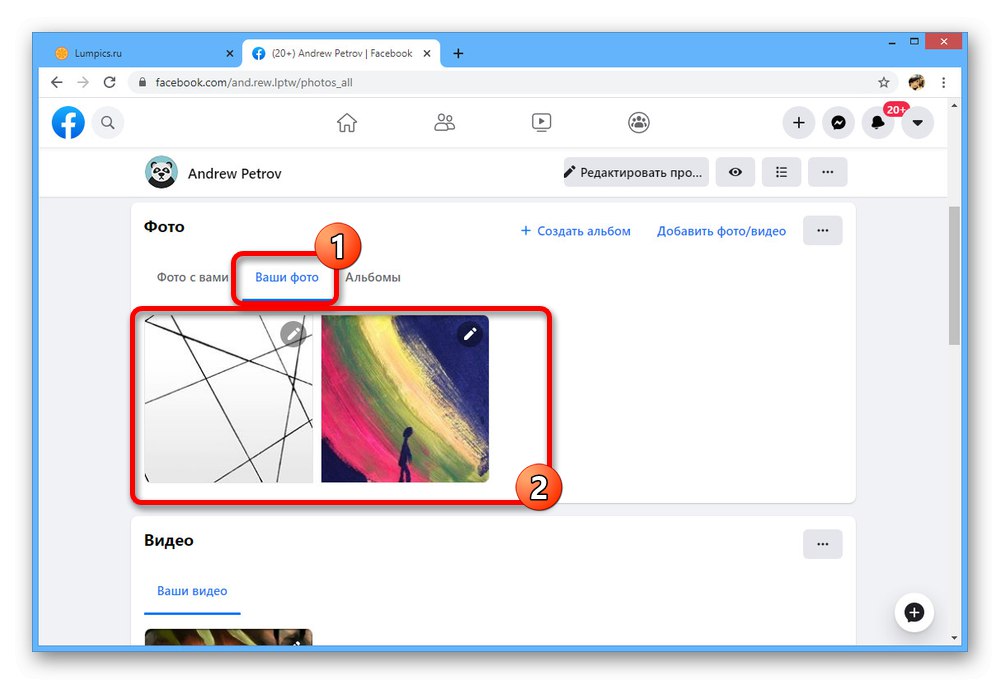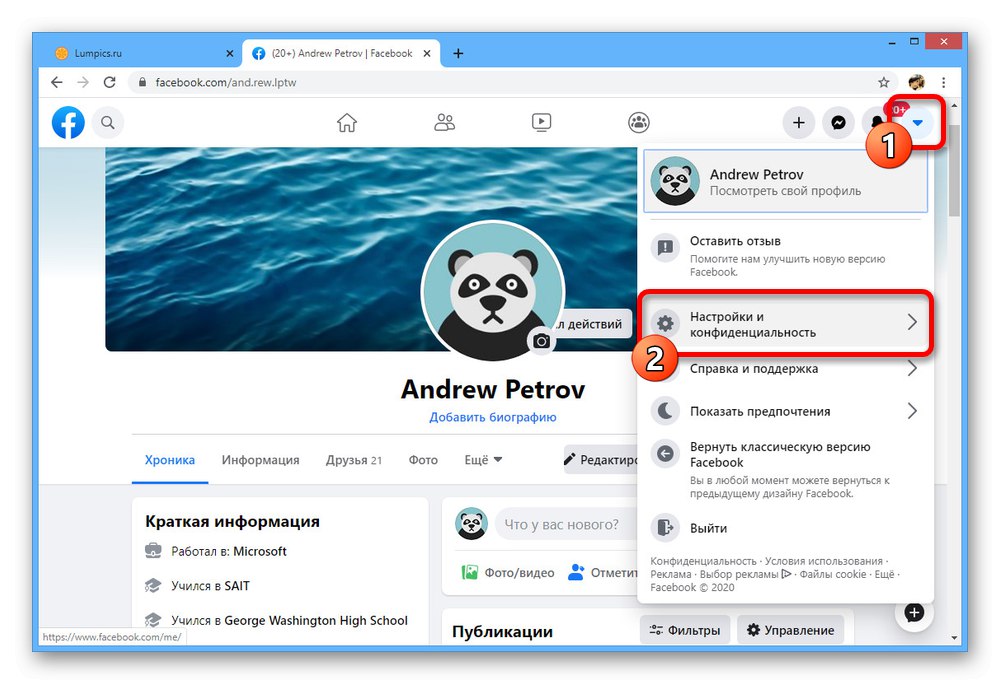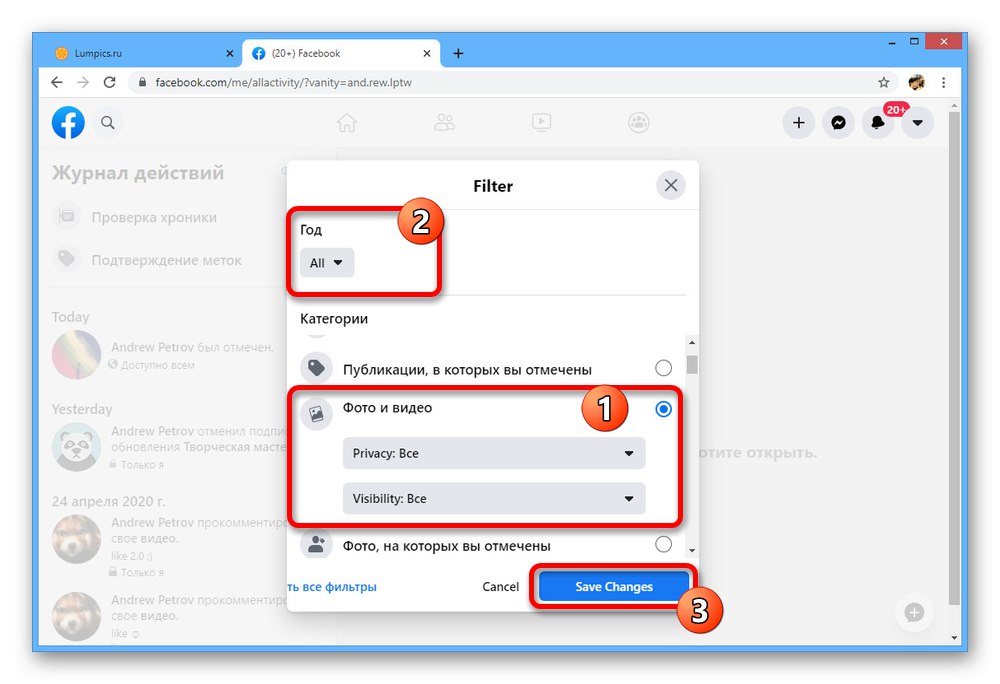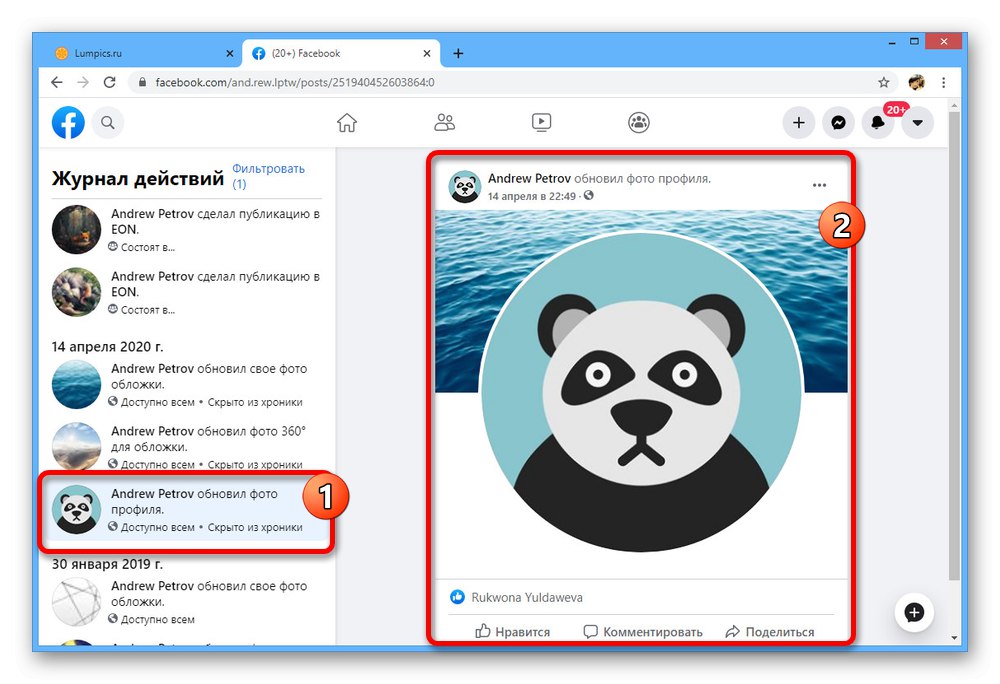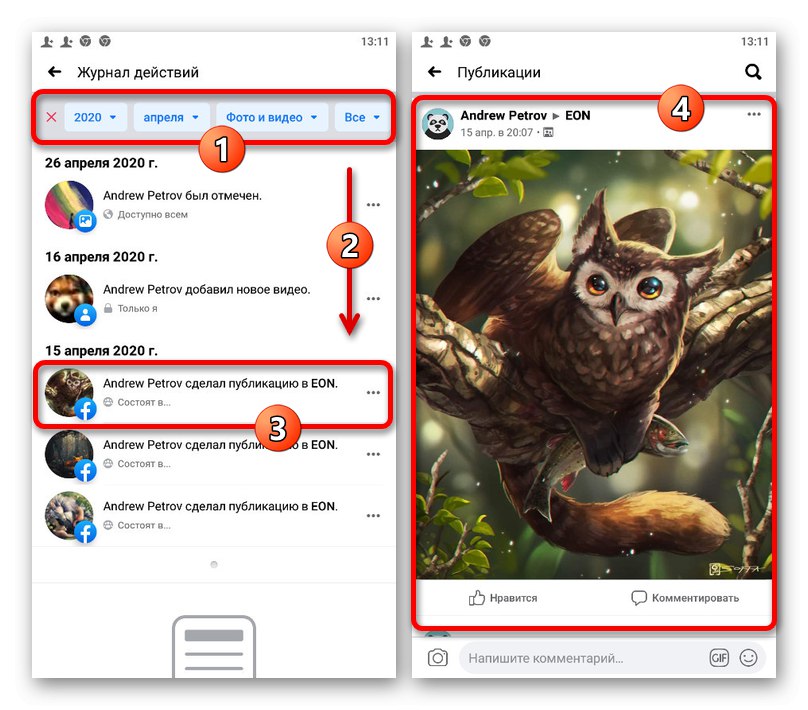Možnost 1: Webové stránky
Sociální síť Facebook má v současné době několik způsobů, jak zobrazit své vlastní fotografie, v závislosti na typu. Mohou to být osobní obrázky i zmínky jiných uživatelů.
Metoda 1: Profilové obrázky
Hlavní metodou prohlížení nahraných fotografií na osobní stránce je použití samostatné části webu. Mějte však na paměti, že tímto způsobem lze prohlížet pouze soubory přiřazené ke stránce, zatímco obrázky z veřejných stránek a některých dalších míst nebudou k dispozici.
- Na horním panelu nebo v hlavní nabídce webu přejděte na svou stránku. Poté pod krytem najděte a použijte tlačítko "Fotka".
- V podsekci stejného jména "Fotka" přejděte na kartu "Vaše fotografie"... Zde se nacházejí obrázky, které jste nahráli přímo na svou osobní stránku.
![Prohlížejte si své fotografie na Facebooku]()
Pokud nemůžete najít snímek, pravděpodobně byl přesunut do jednoho ze skrytých adresářů. Chcete-li zobrazit všechny soubory, použijte kartu „Alba“.
- Chcete-li jej zobrazit, stačí kliknout na fotografii. V tomto případě se v režimu zobrazení na celou obrazovku provádí pohyb pomocí šipek po stranách.
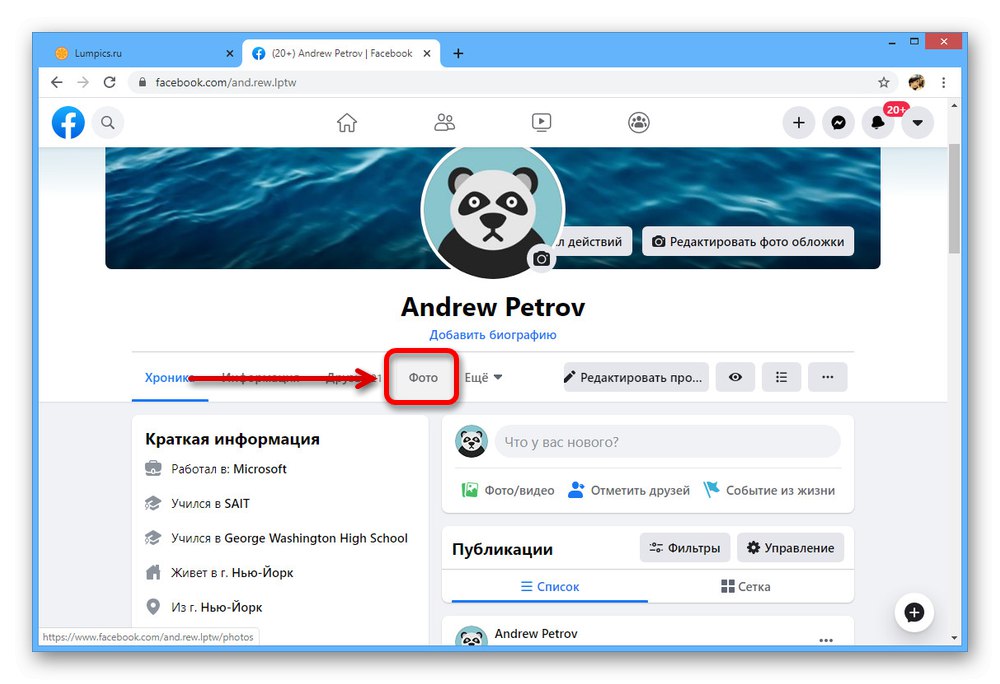
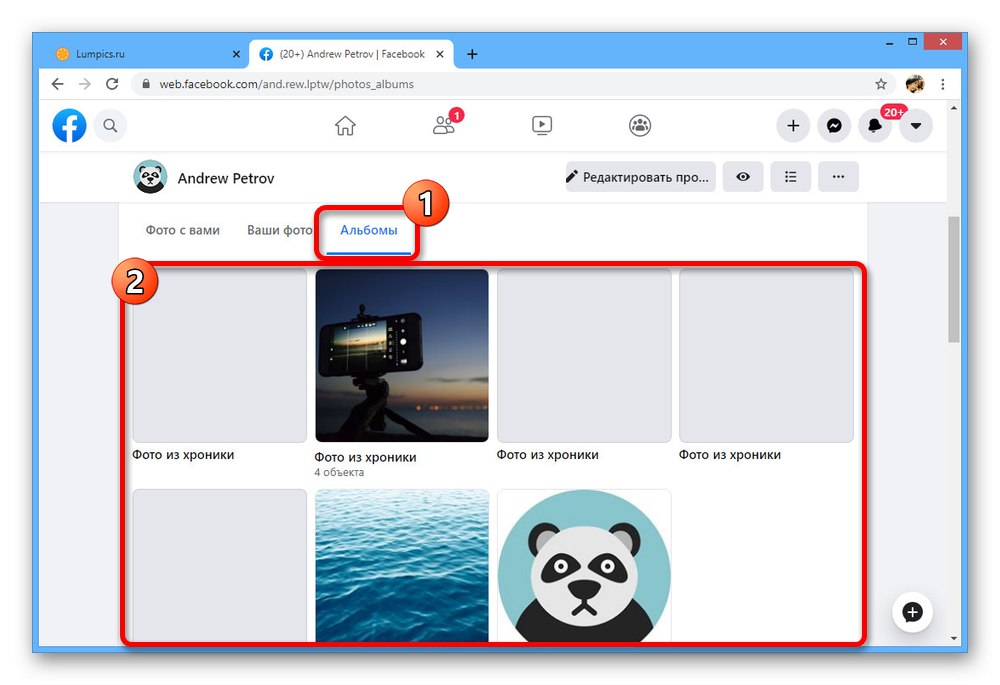
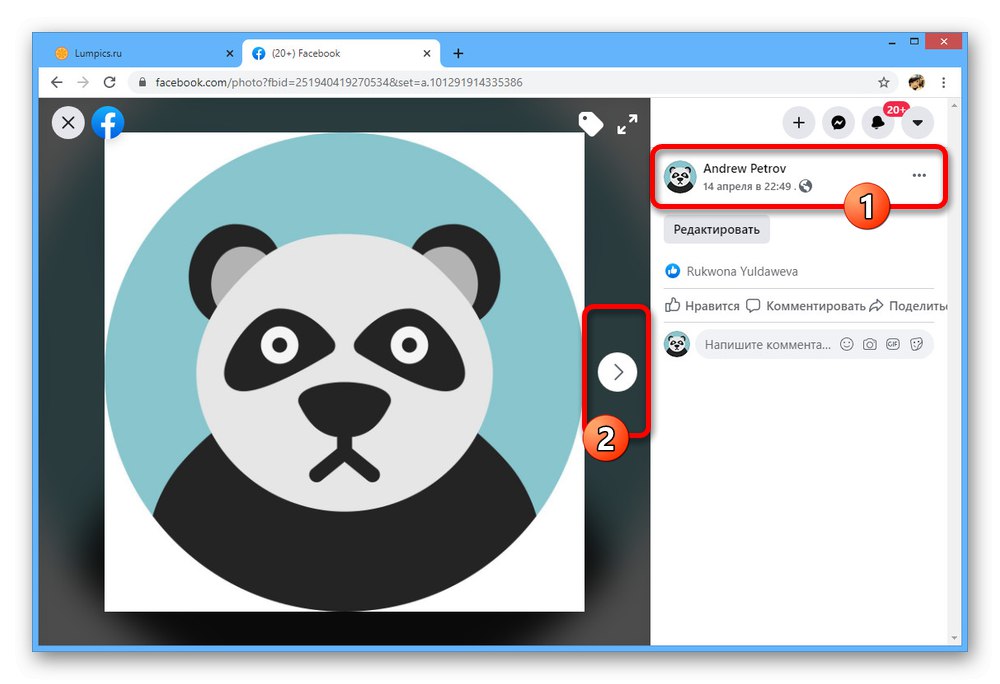
Jako alternativu k této metodě můžete obrázky prohlížet přímo na vlastní časové ose, protože nahrávání souborů je na zdi stejně opraveno. To však není vhodná volba kvůli možnému skrytí záznamů a kvůli nedostatku vyhledávacích nástrojů.
Metoda 2: Protokol aktivit
S pomocí "Protokol akcí" můžete snadno sledovat jakoukoli akci provedenou na webu, včetně přidání obrázků. Tato metoda bude vynikající alternativou k předchozí metodě, pokud byly publikace skryty z kroniky, a také vám umožní najít fotografie, které jste nahráli na jakékoli jiné místo na Facebooku, bez ohledu na čas.
- Rozbalte hlavní nabídku webu kliknutím na ikonu šipky v pravém horním rohu a otevřete sekci „Nastavení a ochrana osobních údajů“.
![Přejít na Nastavení a soukromí na Facebooku]()
Odtud musíte přejít na stránku "Protokol akcí".
- V levém sloupci "Protokol akcí" najděte odkaz a klikněte na něj "Filtr".
- Prostřednictvím vyskakovacího okna "Filtr" proveďte nastavení. Za tímto účelem zaškrtněte políčko vedle položky „Foto a video“ a podle svého uvážení snížit počet výsledků pomocí parametrů "Soukromí" a "Viditelnost".
![Proces konfigurace filtrů protokolů akcí na Facebooku]()
V případě potřeby nastavení limitu v bloku "Rok", použijte tlačítko "Uložit změny"... Ve výsledku se okno zavře a dříve uvedený seznam publikací se změní, což vám umožní rychle přejít na libovolný mediální soubor.
![Úspěšné hledání médií v protokolu aktivit na Facebooku]()
Poznámka: Bohužel neexistuje způsob, jak oddělit fotografii od videa.
- Chcete-li otevřít fotografii, vyberte odpovídající položku v levém sloupci a klikněte na miniaturu v pravé části okna.
![Přepněte na prohlížení fotografií z protokolu aktivit na Facebooku]()
K přepínání mezi obrázky v režimu celé obrazovky dochází mezi soubory umístěnými na stejném místě a nikoli z "Protokol akcí", nebo není k dispozici vůbec.

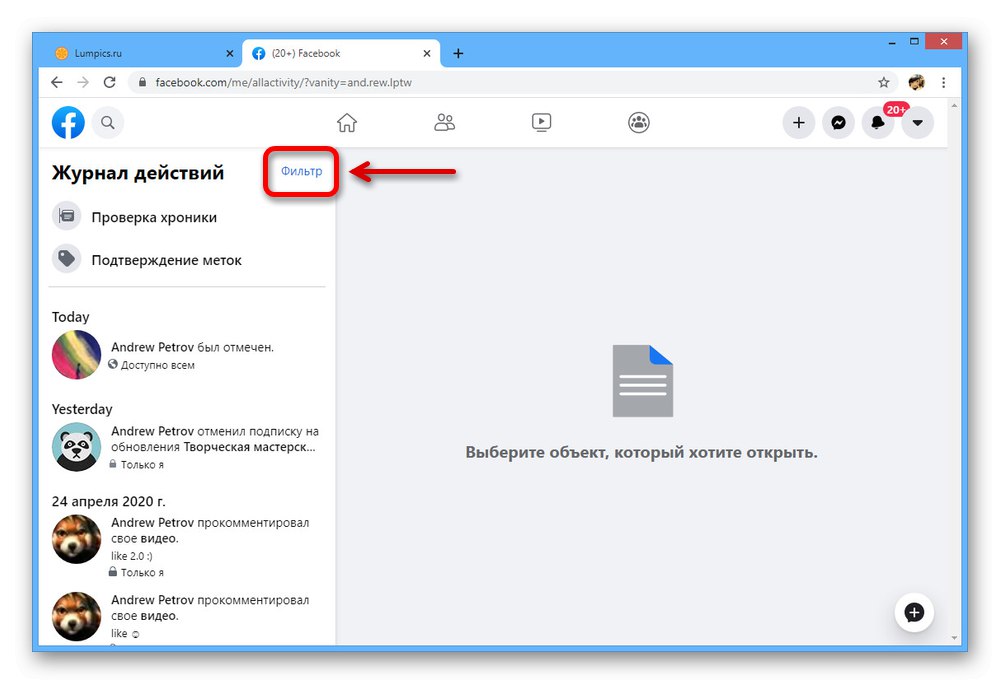
Pro nejlepší výsledky při hledání fotografií zkuste použít další filtry uvedené v této části. Například se zaměřením na známky, známky a skryté příspěvky z kroniky.
Metoda 3: Fotografie se značkami
Kromě souborů, které jste nahráli, může web obsahovat fotografie, na kterých byla označena vaše stránka. To zase vede k duplikování mediálního souboru v sekci "Fotka" a zobrazení nové události v "Protokol akcí"... Postup prohlížení takových obrázků byl podrobněji popsán v jiné instrukci.
Více informací: Jak zobrazit označené fotografie na Facebooku
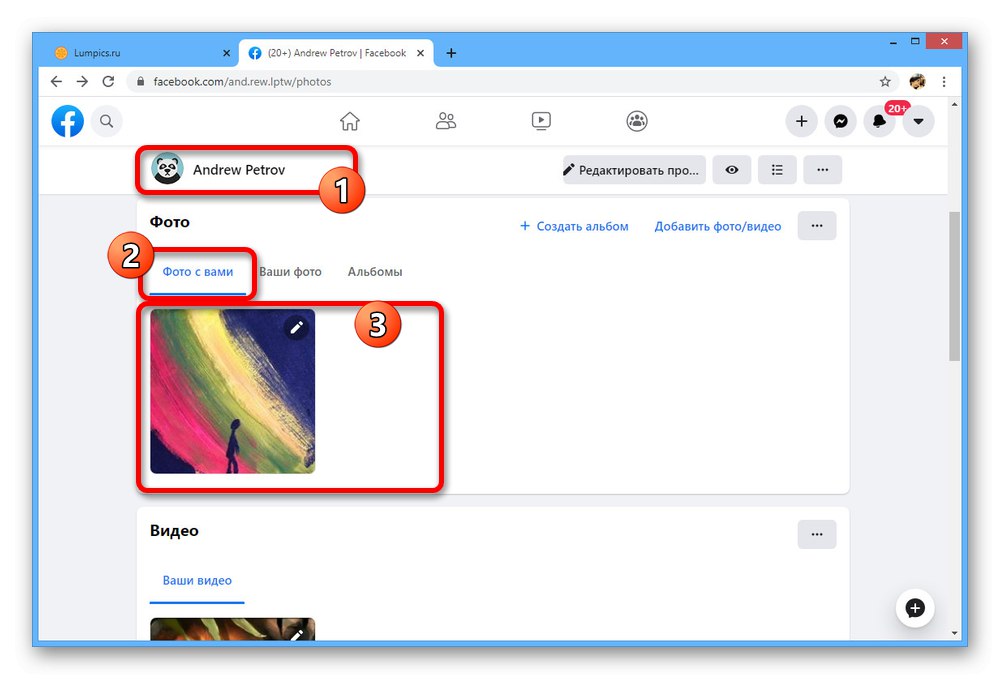
Možnost 2: Mobilní aplikace
Oficiální telefonní klient FB se nijak neliší od webových stránek, pokud jde o různé způsoby prohlížení vlastních fotografií. Pokyny budou stejné pro mobilní verzi sociální sítě.
Metoda 1: Profilové obrázky
V této sekci si můžete prohlédnout přidané obrázky ve svém osobním profilu "Fotka"... Hlavní rozdíl oproti předchozí verzi spočívá v jiném názvu požadované kategorie.
- Přejděte na svou stránku v hlavní nabídce aplikace nebo pomocí navigačního panelu. Pod blokem s veřejnými informacemi použijte tlačítko "Fotka".
- Poté pomocí horního menu přejděte na kartu „Stahování“ a klepněte na miniaturu obrázku, který chcete sledovat. Mezi obrázky můžete přepínat přejetím prstem doleva nebo doprava.
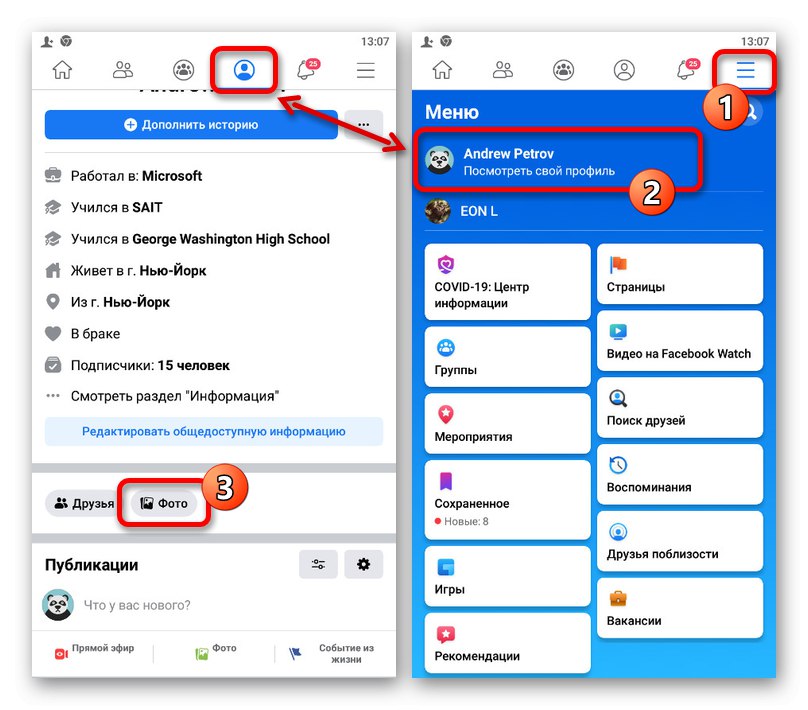
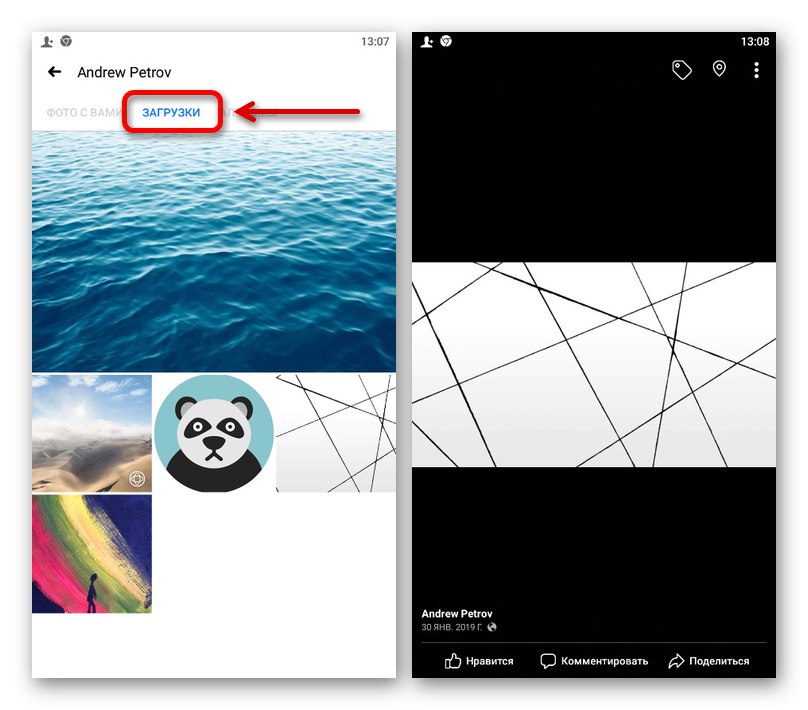
Tuto verzi lze považovat za pohodlnější z hlediska prohlížení osobních fotografií, protože všechny přidané fotografie jsou zobrazeny na této kartě najednou, aniž by bylo nutné přejít na „Alba“.
Metoda 2: Protokol aktivit
V mobilním klientovi Facebooku sekce s "Protokol akcí" implementováno poněkud komplikovaněji než v desktopové verzi, ale zároveň pohodlnější k použití.
- Pomocí navigační lišty v dolní nebo horní části obrazovky přejděte na kartu hlavní nabídky. Posuňte tuto stránku dolů a rozbalte ji „Nastavení a ochrana osobních údajů“ a klepněte na „Nastavení“.
- Na další obrazovce najděte blok „Vaše informace na Facebooku“ a vyberte "Protokol akcí".
- Jakmile se dostanete na zadanou stránku, použijte filtry "Rok" a "Měsíc"zvýraznit konkrétní časové období. Poté klikněte na blok "Kategorie" a prostřednictvím zadaného seznamu nastavte hodnotu „Foto a video“.
- Po přesunu zpět na stránku s publikacemi přejděte dolů na horní panel a změňte nastavení „Důvěrnost“ a "Ukázat"... Pokud nemáte mnoho záznamů, můžete toto přeskočit.
- Z nalezených možností vyberte tu, kterou potřebujete k zobrazení celé publikace.
![Najděte média v protokolu aktivit na Facebooku]()
Chcete-li otevřít fotografii, jednoduše na ni klepněte.
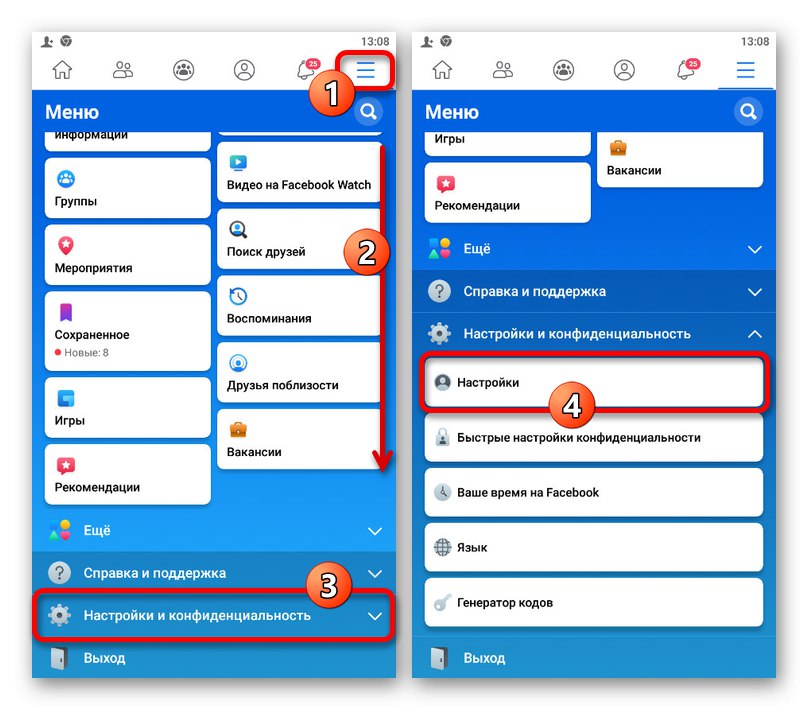
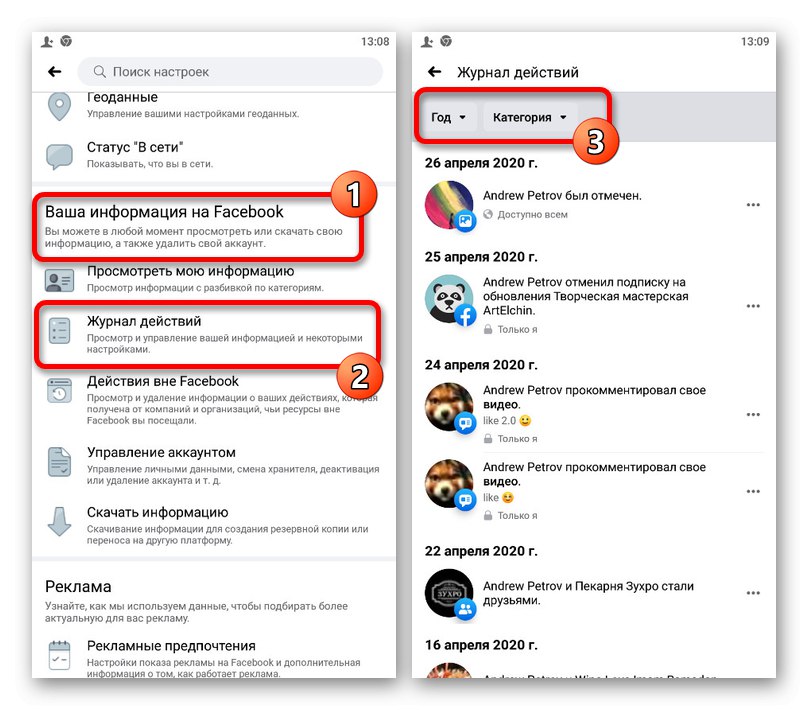
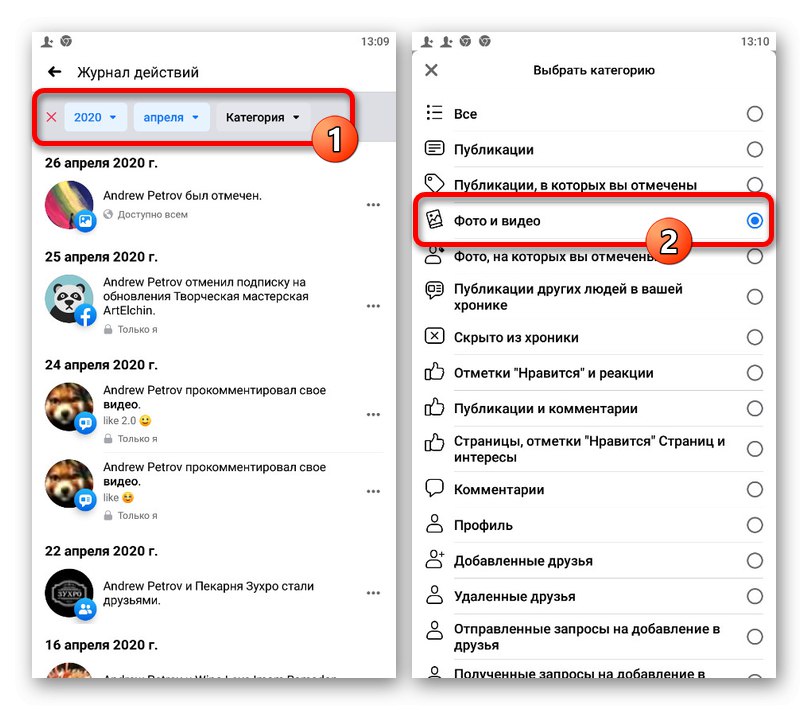
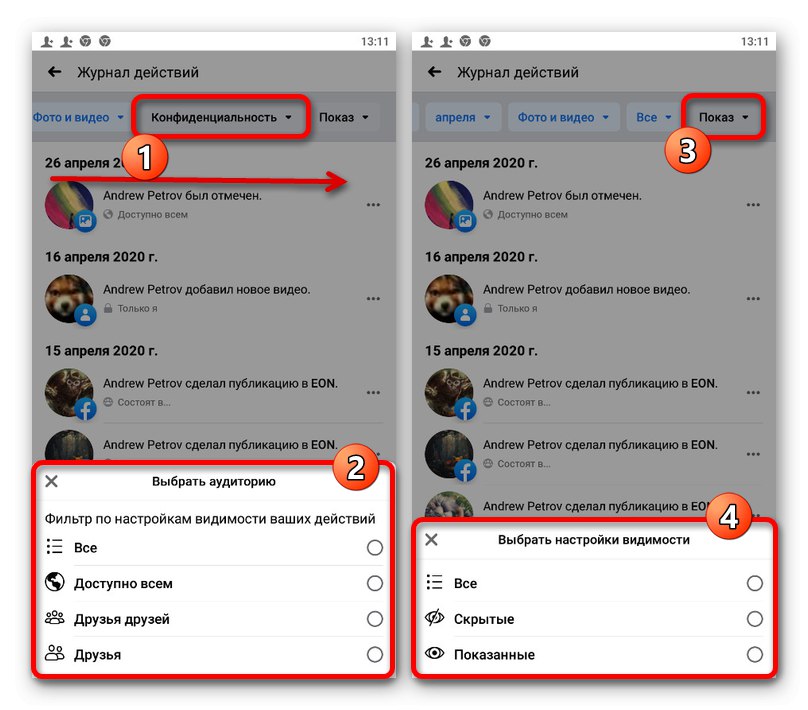
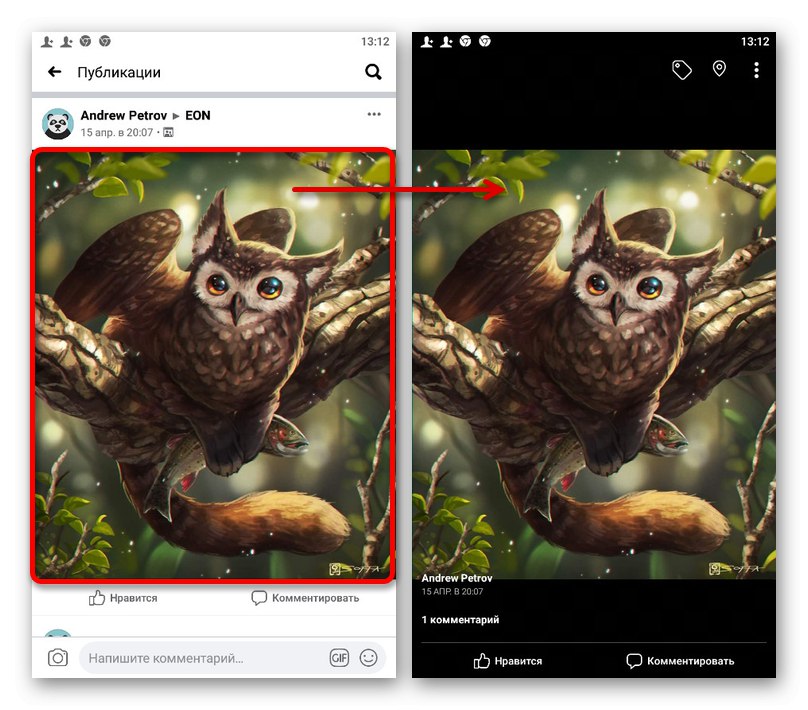
V takovém případě bude přepínání mezi fotografiemi s největší pravděpodobností nedostupné.
Metoda 3: Fotografie se značkami
Pokud jsou na sociální síti obrázky, které označily vaši stránku, lze aplikaci také použít k vyhledávání a prohlížení. To se děje stejným způsobem pomocí sekce "Fotka" na vaší osobní stránce a "Protokol akcí" v „Nastavení“.
Více informací: Jak zobrazit označené fotografie v aplikaci Facebook